Načrtovanje in urejanje v Wordu
Uporaba slogov
Predloge slogov za naslove, odstavke in polnila v celotnem dokumentu uporabljajo dosledno pisavo, velikost pisave, barvo pisave in razmik vrstic.
-
Izberite besede, odstavek, seznam ali tabelo, ki jo želite urediti.
-
Na zavihku Osnovno izberite slog.
Če ne vidite sloga, ki ga želite, kliknite gumb Več in

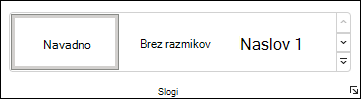

Uporaba tem
Teme dodajo vašemu dokumentu profesionalen videz.
-
Izberite Načrt > Teme.
-
Pokažite na temo, da si ogledate predogled videza teme.
-
Izberite želeno temo.
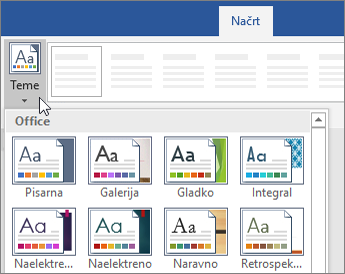
Preverjanje črkovanja in slovnice
Word označi napačno črkovane besede z rdečo zasukano podčrtano in slovnično napako z modro dvojno črto.
-
Kliknite besedo z desno tipko miške.
-
Izberite popravek ali Prezri.
Opomba: Preverjanje črkovanja in slovnice deluje nekoliko drugače v novih različicah Worda in Microsoft 365. Če želite več informacij, glejte Urejevalnik – vaš pomočnik za pisanje.

Iskanje in zamenjava besedila
-
Izberite Osnovno > Zamenjaj.
-
Če želite poiskati, vnesitebesedo ali besedno zvezo za iskanje. Za Zamenjaj zvnesite novo besedilo.
-
Izberite Najdi naslednjein nato izberite:
-
Zamenjaj, da zamenjate prvi primerek, ali
-
Zamenjava vseh, da zamenjate vse primerke.
-
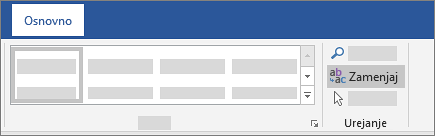
Naslednje: Sodelovanje v Wordu










